Mac双系统如何卸载Windows10系统
在Mac上面安装双系统的时候,不想要win10系统,那么如何卸载这个系统呢?对于不熟悉Mac同学来说是相对来说比较困难的。其实只需要很简单的步骤即可完成卸载的。首先从LaunchPad中打开其他文件夹,点击其中的Boot Camp助理图标,然后根据提示所操作,接下来就和小编一起来看一下具体操作方法吧。
Mac双系统卸载win10系统的方法:
1、从LaunchPad中打开其他文件夹,点击其中的Boot Camp助理图标。
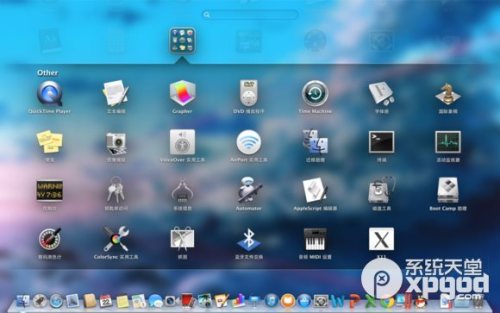
2、在弹出的窗口中点击继续。
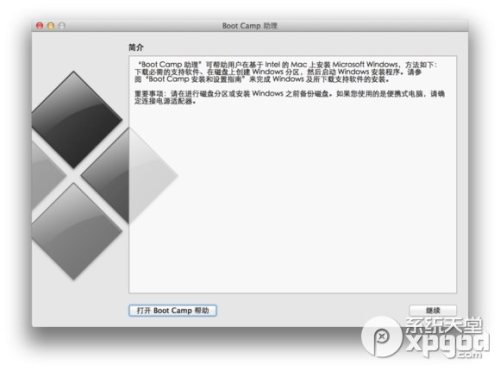
3、只勾选移除Windows 7或更高版本,点击继续。
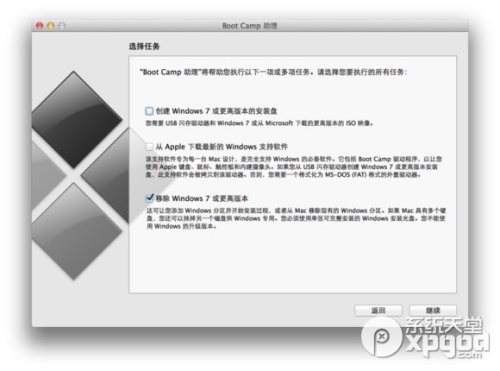
4、点击恢复。
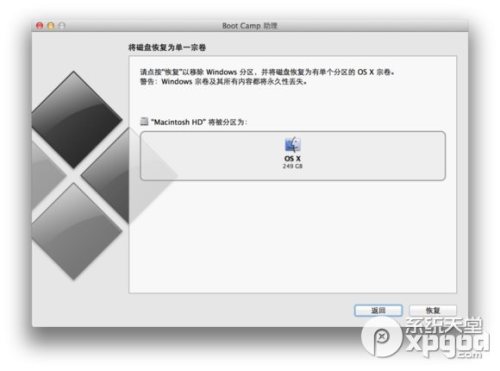
[!--empirenews.page--]
5、输入管理员密码,然后点击好。
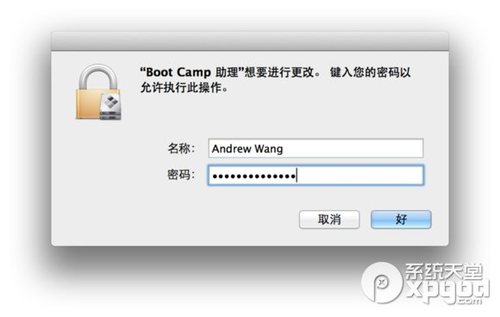
6、卸载开始了,请稍等片刻。
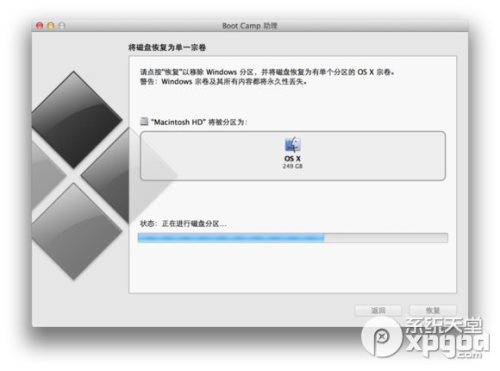
7、完成后,点击退出。

以上就是关于Mac苹果电脑装了双系统删除win10系统的具体操作方法,不知道大家学会了没有,如果有需要的朋友可以按照小编介绍的方法进行操作,过程很简单,希望可以帮助大家解决问题,谢谢!!!了解更多的教程资讯亲关注我们系统天地网站~~~









